您一定听说过Jeopardy,这是一项颇受欢迎的测验节目,可以帮助人们度过闲暇时光并激发他们的智力。 如果您是一名老师,也许您会问:“如何在PowerPoint上制作危险游戏?” 但是,使用PowerPoint制作危险游戏并非易事。 因此,在这里,我们将向您展示如何轻松,自由地在PowerPoint上制作危险游戏。 跟随我们来做您自己的危险。
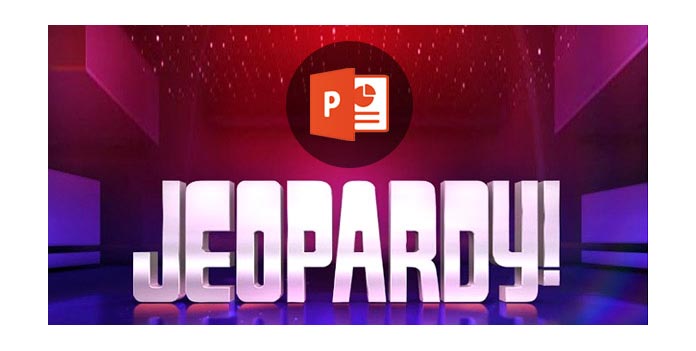
如果要在PowerPoint上制作危险游戏,则需要先使用PowerPoint表创建游戏板。
1.打开PowerPoint,创建一个新的PowerPoint演示文稿并命名第一张幻灯片。
2.转到“设计”,为幻灯片演示文稿选择一个主题。
3.添加一张新幻灯片(第二张幻灯片),然后根据您的Jeopardy游戏,转到“插入”>“表格”以插入具有5列5行或其他图形的方桌。
4.在前一行中输入您的前5个类别,每个单元格一个类别。 然后在类别下的每一列中,在其余单元格中输入值200、400、600、800。 这些是Jeopardy TV游戏中线索的标准值,但是您可以使用感觉最佳的任何值。
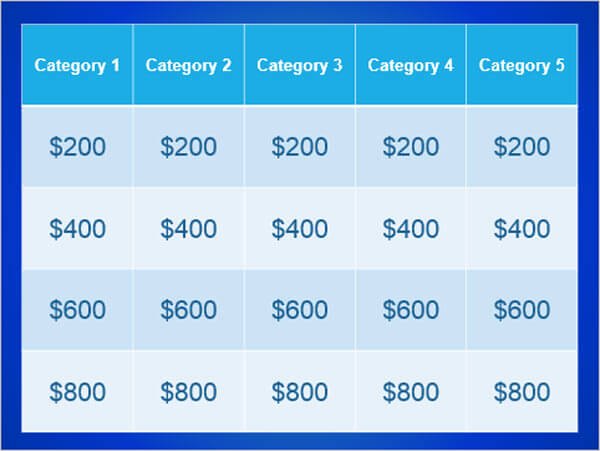
5.格式化表格以使其完全匹配幻灯片。 而且,您可以为游戏板重新着色,以获得更好的外观。
建立一个游戏桌后,您需要为该桌创建提示和答案。 在这里,我们将使用一个重要的工具-幻灯片大师,它可以帮助您创建许多线索和答案类型相似的幻灯片。 如果要更改线索或答案幻灯片,则可以更改幻灯片母版,然后更改将应用于相应类型的每张幻灯片。
1.找到“视图”>“幻灯片母版”,然后单击“插入新布局”,并将其重命名为“线索”。
2.转到“插入”>“形状”>“动作按钮”,选择一个符号和自定义按钮,然后将其绘制在PowerPoint幻灯片上(最好不要在幻灯片中间绘制它)。 然后将弹出设置窗口,选择“超链接:下一张幻灯片”。
3.现在,右键单击该按钮,然后选择“编辑文本”以为此按钮输入“答案”。
4.与提示幻灯片类似,创建正确的答案幻灯片并将其命名为“正确答案”。 然后通过单击“插入”>“形状”>“主页按钮”来插入主页按钮。 在弹出窗口中,超链接到游戏板“ Slide 2”。
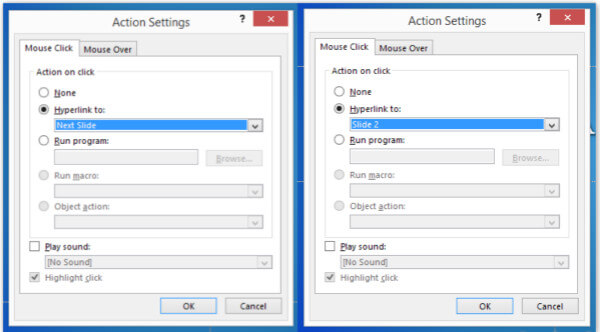
5.单击“关闭母版视图”退出幻灯片母版视图。
好的,最后这是最后一步,也是最重要的一步。 现在,我们有了Jeopardy游戏桌,即“线索/正确答案”对的布局。 如何在PowerPoint上进行危险操作?
1.添加第三个PowerPoint幻灯片。 右键单击以选择“布局”>“线索”。 并且此幻灯片将使用线索类型。
2.添加第四张幻灯片。 右键单击以选择“布局”>“正确答案”。 并且此幻灯片将使用正确的答案类型。
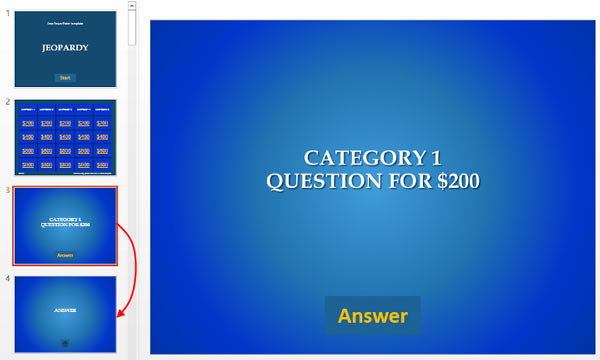
3.现在,您有了线索/正确答案对。 将第三张和第四张幻灯片复制到与游戏桌中的单元格一样多的位置。 在此示例中,有3条线索,因此“线索/正确答案”幻灯片的总数为4。如果添加前20张幻灯片,则会列出40张PowerPoint幻灯片。
4.为代表值的单元格添加超链接。 选择每个单元格,然后单击鼠标右键以选择“超链接”。 在弹出窗口中,选择“放置在此文档中”,然后选择相应的幻灯片。 最后,单击“确定”以插入超链接。
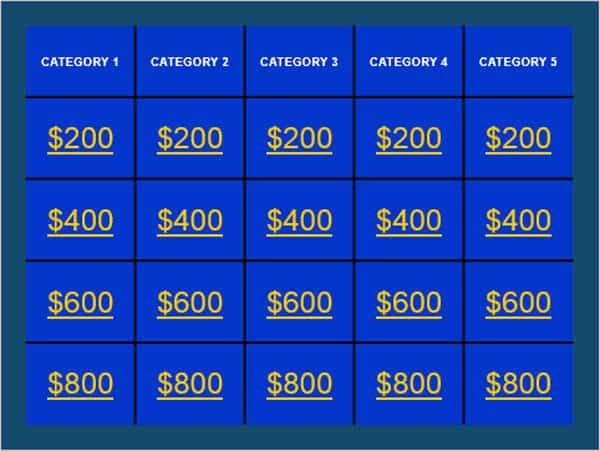
之后,您将获得一个游戏板,其中每个单元格都是指向相应线索的超链接。 之后,您可以选择其他项目来增强幻灯片。 例如图片,视频,音乐,过渡效果和更多效果,使您的Jeopardy游戏更加有趣。 如果您需要更多的Jeopardy模板,可以在Internet上搜索它们。
检查完幻灯片的所有部分并确保没有错误的地方后,请与您的同学或朋友一起玩! 如果您不清楚《危险游戏》的规则,则可以转到 危险维基百科 看见了。